
Comment transférer de la musique d’un iPod vers un ordinateur sans iTunes [Méthode facile]

« Est-il possible de transférer des chansons d’un iPod vers un PC sans les synchroniser avec iTunes ?« -- Une question postée sur Quora
Il existe de nombreuses raisons pour lesquelles nous pouvons avoir besoin de transférer de la musique de l’iPod vers le PC, par exemple, pour libérer de l’espace de stockage dans l’iPod, pour créer une sauvegarde de la musique de l’iPod, ou simplement pour obtenir de la musique de votre ancien iPod. Quoi qu’il en soit, il est possible d’effectuer cette tâche sans iTunes. Après avoir lu cet article, vous saurez comment transférer de la musique de l’iPod vers un ordinateur sans iTunes de manière sélective ou les copier tous sur PC en 1 clic.
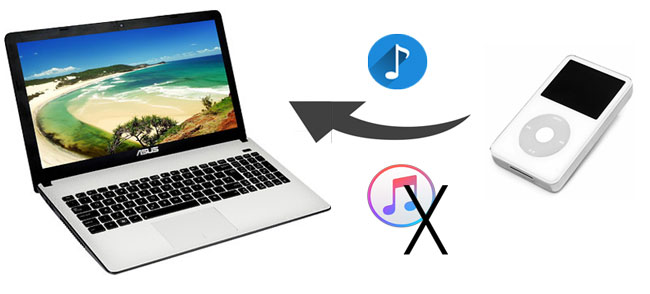
Partie 1 : Comment transférer de la musique d’un iPod vers un ordinateur sans iTunes
1.1 Comment transférer de la musique d’un iPod vers un ordinateur sans iTunes via le logiciel de transfert iPod
1.2 Comment transférer de la musique d’un iPod vers un ordinateur Windows sans synchronisation iTunes
Partie 2 : Comment transférer de la musique d’un iPod vers un ordinateur avec iTunes
Dans cette partie, vous apprendrez comment obtenir de la musique de l’iPod sans iTunes via un logiciel utile ou par glisser-déposer.
La meilleure façon de transférer de la musique de l’iPod vers l’ordinateur est d’utiliser un logiciel de transfert iPod - Coolmuster iOS Assistant (et sa version Mac). Il s’agit d’un outil complet de gestion de données qui vous permet d’accéder aux fichiers sur iDevice à partir d’un PC pour les gérer sans avoir besoin d’iTunes. Il vous permet de transférer facilement des fichiers comme de la musique d’un iPod/iPhone/iPad vers un PC. Avec Coolmuster iOS Assistant, vous pouvez transférer de la musique de l’iPod vers le PC, puis accéder facilement aux fichiers musicaux sur votre PC sans iTunes.
Découvrez les principales caractéristiques de Coolmuster iOS Assistant.
> Sauvegardez et restaurez votre iDevice en un clic sans lancer iTunes.
> Exportez plusieurs fichiers, y compris des ontacts, des messages texte, des notes, des calendriers, des signets, de la musique, des vidéos, des photos, des livres et des applications de l’iDevice vers l’ordinateur.
> Prévisualisez vos fichiers sur PC avant de les transférer.
> Importez des données de l’ordinateur vers votre iDevice.
> Totalement sûr et sans publicité.
> Facile à utiliser et le processus de transfert est rapide et stable.
> Hautement compatible avec presque tous les iDevices, y compris l’iPod touch 8/7/6/5/4/3, l’iPhone 14/13/12/11/11 Pro/Xs Max/Xs/XR/X/8/8 Plus/7/6s et l’iPad.
Donc, si vous voulez obtenir des chansons de l’iPod sans iTunes, téléchargez-Coolmuster iOS Assistant et essayez-le. Et cet outil a une version Mac, si vous êtes un utilisateur Mac, vous pouvez également suivre les mêmes étapes ci-dessous pour transférer de la musique de l’iPod vers Mac.
Comment obtenir de la musique d’un iPod sans iTunes à l’aide de Coolmuster iOS Assistant ?
Vous pouvez effectuer le transfert de musique de l'iPod sans iTunes via la fonction « Exporter » de l'Assistant iOS, voici comment :
Étape 1 : Exécutez l’Assistant iOS sur votre PC
Pour commencer, téléchargez-Coolmuster iOS Assistant puis lancez-le sur votre ordinateur.
Étape 2 : Connectez l’iPod au PC via un câble USB
Connectez votre iPod au PC avec un câble USB approprié, suivez l'invite affichée à l'écran pour que votre iPod soit détecté par le logiciel, une fois qu'il est détecté, vous verrez l'interface principale comme ci-dessous :

Étape 3 : Transférer de la musique de l’iPod vers l’ordinateur
Cliquez sur Musique dans le panneau de gauche, puis prévisualisez la musique dans la fenêtre de droite. Sélectionnez la musique que vous voulez, puis cliquez sur le bouton Exporter situé en haut de la fenêtre pour copier de la musique de l’iPod vers le PC sans iTunes.

Guide vidéo
Vous pouvez vous référer au guide vidéo ci-dessous pour voir comment transférer de la musique de l’iPod vers un ordinateur sans iTunes à l’aide de Coolmuster iOS Assistant :
Voir aussi :
Comment transférer de la musique de l’iPhone vers Mac ? (Top 4 des façons)
Bien que cette méthode ne nécessite pas de synchronisation iTunes pendant le processus, vous devrez lancer iTunes après avoir connecté votre iPod au PC pour vous assurer que l'option « Activer l'utilisation du disque » est cochée.
Comment puis-je obtenir de la musique de mon iPod sans synchronisation iTunes ?
Étape 1 : Connectez votre iPod au PC à l’aide d’un câble USB. Notez que si la fenêtre contextuelle iTunes installée sur votre PC vous demande si vous laissez iTunes détecter le contenu de l'iPod, cliquez sur Non pour empêcher l'effacement de votre bibliothèque musicale. Et assurez-vous que l’option Activer l’utilisation du disque est cochée.
Étape 2 : Cliquez sur Poste de travail , puis ouvrez votre iPod qui devrait apparaître comme un appareil portable.
Étape 3 : Si le lecteur de votre iPod est vide, vous devez afficher le dossier. Voici comment procéder :
Pour Windows 10 : sélectionnez l’onglet Affichage dans la barre supérieure > cochez la case Éléments masqués.

Pour Windows 7 : Cliquez sur Outils > sélectionnez Options de dossier > Afficher > cochez la case Afficher les fichiers et dossiers cachés.

Étape 4 : Ouvrez maintenant le dossier Contrôle de l’iPod , puis ouvrez le dossier Musique .
Étape 5 : Faites glisser et déposez les fichiers musicaux avec des noms comme « F01 » à l’emplacement souhaité sur votre ordinateur.
Une fois les fichiers musicaux déplacés vers votre ordinateur, vous verrez que les chansons ont des noms aléatoires de quatre lettres. Ne vous inquiétez pas, vous pouvez importer les chansons sur iTunes ou d'autres lecteurs multimédias et les titres des chansons seront révélés.
Vous aimerez peut-être :
3 façons de transférer de la musique de l’iPhone vers l’ordinateur sans iTunes
Contournez facilement le verrouillage d’activation de l’iPod touch avec 4 solutions
Ici, nous allons également vous montrer comment utiliser iTunes pour transférer la musique de votre iPod vers un ordinateur avec un câble USB. Consultez les étapes ci-dessous :
Étape 1 : Lancez iTunes et connectez votre iPod à l’ordinateur via un câble USB.
Étape 2 : Cliquez sur l’icône de l’appareil dans le coin supérieur gauche, puis sélectionnez Musique sous Paramètres.
Étape 3 : Cochez la case à côté de Synchroniser la musique.

Étape 4 : Après avoir sélectionné, cliquez sur le bouton Appliquer .
Comme vous pouvez le constater, si vous souhaitez résoudre le problème de l’extraction de musique de l’iPod sans avoir besoin d’iTunes, l’utilisation de Coolmuster iOS Assistant est plus facile et plus efficace. Avec cet outil, vous pouvez effectuer un transfert de fichiers iPod sans iTunes comme un jeu d’enfant. Téléchargez-le et faites un essai gratuit, s’il y a des questions pendant l’utilisation, n’hésitez pas à laisser un commentaire ci-dessous.
Articles connexes :
Comment transférer des données d’un iPhone vers un PC sans iTunes [9 méthodes]
iPhone Music Manager : Transférez, ajoutez et organisez la musique de votre iPhone
Comment transférer de la musique d’un iPod à un iPod [Doit lire]
[Corrigé] Comment transférer facilement des albums photo de l’iPhone vers le PC ?
[3 façons] Comment transférer des livres de l’iPhone vers l’ordinateur
Comment transférer de la musique d’un téléphone/tablette Android vers un iPod ?

 Transfert iOS
Transfert iOS
 Comment transférer de la musique d’un iPod vers un ordinateur sans iTunes [Méthode facile]
Comment transférer de la musique d’un iPod vers un ordinateur sans iTunes [Méthode facile]





